Hướng dẫn sử dụng
Hướng dẫn khắc phục lỗi bàn phím bị loạn chữ trên Windows
Bàn phím bị loạn chữ là tình trạng các ký tự hiển thị trên màn hình không đúng với những gì đã nhập. Hiện tượng này diễn ra một cách ngẫu nhiên, khiến cho việc nhập liệu trở nên khó khăn và không chính xác.
 Biểu hiện của bàn phím bị loạn chữ
Biểu hiện của bàn phím bị loạn chữ
Bàn phím bị loạn chữ là một trong những vấn đề phổ biến mà người dùng thường gặp phải. Dẫn đến những bất tiện trong quá trình nhập liệu trên bàn phím. Biểu hiện của chúng sẽ bao gồm:
- Ký tự không đúng: Khi gõ một phím, ký tự không mong muốn sẽ xuất hiện trên màn hình. Chẳng hạn như gõ phím a nhưng màn hình hiển thị ký tự đ.
- Lặp ký tự: Nhấn một phím nhưng ký tự đó xuất hiện nhiều lần.
- Chuyển đổi ngôn ngữ tự động: Bàn phím tự động chuyển sang ngôn ngữ khác mà không có sự điều khiển của người dùng.
- Tốc độ nhận tín hiệu chậm: Màn hình hiển thị thiếu ký tự khi người dùng gõ một đoạn văn bản. Chẳng hạn như gõ Meta Gear nhưng màn hình lại hiển thị MtaGr.
Nguyên nhân gây ra lỗi bàn phím bị loạn chữ
Bàn phím bị loạn chữ có thể gây ra nhiều phiền toái trong quá trình học tập, làm việc và giải trí. Tuy nhiên, trước khi tìm hiểu các biện pháp khắc phục, chúng ta cần hiểu rõ nguyên nhân gây ra tình trạng này. Một số nguyên nhân phổ biến bao gồm:
- Cài đặt ngôn ngữ sai: Nếu bạn cài đặt ngôn ngữ bàn phím, có thể bạn đã vô tình chuyển đổi sang ngôn ngữ khác mà mình không sử dụng. Từ đó dẫn đến hiện tượng xuất hiện các ký tự đặc biệt.
- Driver bàn phím cũ hoặc hỏng: Driver không tương thích hoặc lỗi thời có thể gây ra các sự cố không mong muốn trong quá trình nhập liệu.
- Phần mềm bên thứ ba: Một số ứng dụng có thể can thiệp vào hoạt động của bàn phím, gây ra tình trạng loạn chữ. Các ứng dụng như Unikey và Vietkey cũng có thể là nguyên nhân gây ra tình trạng bàn phím bị loạn chữ.
- Virus hoặc phần mềm độc hại: Virus có thể gây ra nhiều lỗi khác nhau, trong đó có việc làm cho bàn phím hoạt động không bình thường.
- Kết nối lỏng: Đối với bàn phím rời, kết nối không chắc chắn cũng có thể gây ra tình trạng bàn phím bị loạn chữ.
- Lỗi phần cứng: Tình trạng lỗi bàn phím bị loạn chữ thường xuất hiện trên những chiếc bàn phím hỏng mạch. Nguyên nhân có thể xuất phát từ việc người dùng tác động lực quá mạnh hoặc vô tình làm rơi nước vào mạch.
 Cách khắc phục lỗi bàn phím bị loạn chữ
Cách khắc phục lỗi bàn phím bị loạn chữ
1. Khởi động lại máy tính
Đây là cách phổ biến nhất để khắc phục các lỗi tạm thời trên hệ thống. Hãy thử khởi động lại máy tính và kiểm tra xem bàn phím có hoạt động bình thường trở lại không.
2. Kiểm tra cài đặt ngôn ngữ bàn phím
Đầu tiên, bạn nên kiểm tra cài đặt ngôn ngữ bàn phím của mình:
- Nhấn tổ hợp phím Win + I để mở Cài đặt.
- Chọn Time & Language.
- Vào Language & region và kiểm tra xem ngôn ngữ được sử dụng có đúng không. Nếu bạn thấy ngôn ngữ không đúng, hãy thay đổi lại bằng cách chọn ngôn ngữ mong muốn và xóa ngôn ngữ không cần thiết.
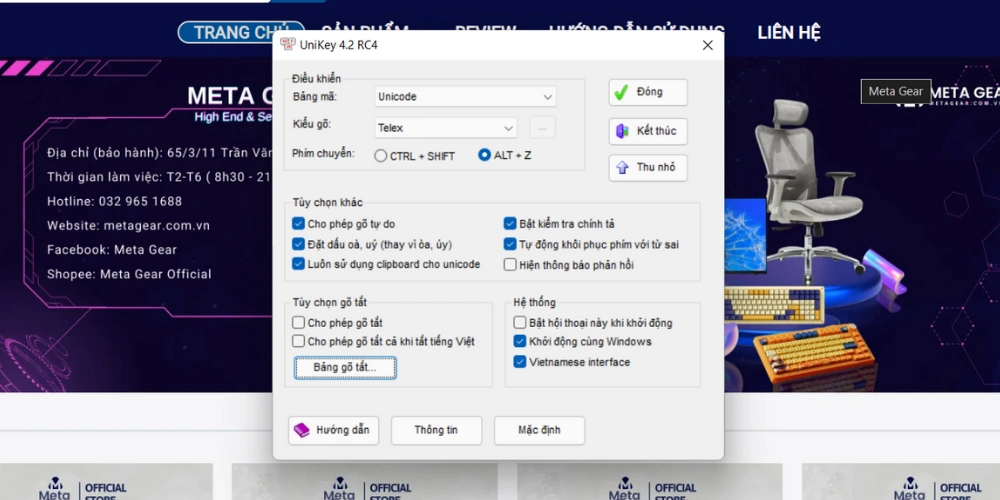 3. Kiểm tra phần mềm bên thứ ba
3. Kiểm tra phần mềm bên thứ ba
Nếu bạn vừa cài đặt phần mềm mới và xuất hiện lỗi bàn phím bị loạn chữ, hãy thử tắt hoặc gỡ bỏ chúng để kiểm tra. Đặc biệt là các phần mềm liên quan đến bàn phím hoặc các ứng dụng gõ tiếng Việt như Unikey hay Vietkey.
4. Cập nhật driver bàn phím
Trên Windows:
- Nhấn tổ hợp phím Windows + X và chọn Device Manager.
- Tìm mục Keyboards, click chuột phải và chọn Update Driver.
- Tiếp theo chọn Search automatically for updated drivers và chờ hệ thống tự động cập nhật.
Sau khi đã hoàn tất, hãy khởi động lại laptop và kiểm tra xem bàn phím đã hoạt động chưa. Nếu vấn đề không được giải quyết, hãy chọn Uninstall device và khởi động lại bàn phím.
Trên MacOS:
- Mở System Preferences, chọn Software Update và cập nhật lên phiên bản mới nhất.
- Hoặc cũng có thể vào mục Keyboards để kiểm tra lại các cài đặt.
5. Quét virus
Virus và các phần mềm độc hại có thể gây ra nhiều lỗi không mong muốn, bao gồm cả lỗi bàn phím bị loạn chữ. Để quét virus, bạn có thể sử dụng phần mềm diệt virus mà bạn đang có hoặc sử dụng Windows Defender.
6. Kiểm tra kết nối bàn phím
Đối với bàn phím rời, hãy kiểm tra kết nối bluetooth và 2.4GHz. Thực hiện thao tác ngắt và kết nối lại bàn phím để đảm bảo kết nối ổn định. Nếu có thể, hãy thử kết nối bàn phím với một máy tính khác để xem vấn đề có nằm ở bàn phím không.
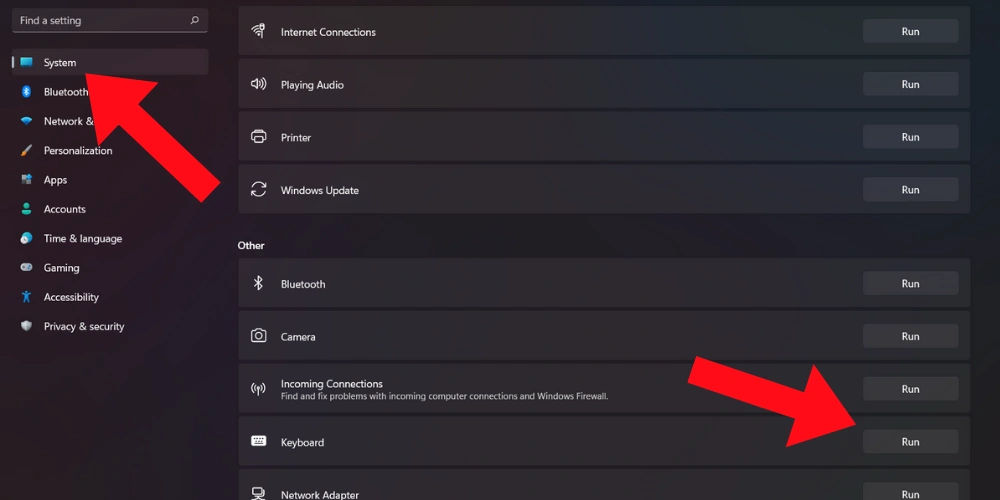 7. Sử dụng chương trình chuẩn đoán
7. Sử dụng chương trình chuẩn đoán
Đây là công cụ có thể chuẩn đoán và khắc phục các sự cố phổ biến như kết nối mạng, máy in, Windows Update,… Tính năng này có thể khôi phục các cài đặt quan trọng, thay đổi cấu hình để phù hợp với phần cứng và tự điều chỉnh để máy tính hoạt động trơn tru. Để sử dụng tính năng, vào Settings > System > Troubleshoot và chọn Other troubleshooters.
8. Tìm kiếm hỗ trợ kỹ thuật
Nếu đã thử tất cả các biện pháp trên mà bàn phím vẫn không hoạt động bình thường, bạn có thể xem xét đến việc sửa chữa và thay thế bàn phím mới. Đặc biệt là khi bàn phím đã cũ hoặc có dấu hiệu hỏng hóc.
Meta Gear hy vọng bài viết sẽ giúp bạn có thêm nhiều thông tin hữu ích để khắc phục tình trạng bàn phím bị loạn chữ. Nếu có thắc mắc cần được giải đáp, hãy liên hệ với chúng tôi tại đây hoặc qua số hotline 032 965 1688 để được tư vấn và hỗ trợ.
